Willkommen zu unserer ausführlichen Anleitung zur Erstellung eines WordPress-Themes von Grund auf. Bei Millionen von Websites, die WordPress als Content-Management-System nutzen, ist ein eigenes und gut gestaltetes Theme entscheidend, um sich von der Masse abzuheben.
Der Prozess der Entwicklung eines WordPress-Themes mag schwierig erscheinen, aber mit den richtigen Tools und der richtigen Unterstützung können auch Anfänger ein WordPress-Theme erstellen, das ihre Visionen ausdrückt und ihren Anforderungen entspricht.
In diesem Artikel gehen wir auf alles ein, was Sie für die Entwicklung eines WordPress-Themes wissen müssen, einschließlich der Grundlagen des responsiven Designs, das garantiert, dass Ihr Theme auf jedem Gerät fantastisch aussieht.
Wir gehen auch auf verschiedene Strategien und Tools wie den WordPress-Theme-Maker ein, um den Prozess zu vereinfachen und leichter zugänglich zu machen. Egal, ob Sie ein erfahrener Entwickler oder ein absoluter Anfänger sind, unsere Schritt-für-Schritt-Anleitung wird Ihnen zeigen, wie Sie ein WordPress-Theme erstellen, das sowohl optisch schön als auch nützlich ist.
Lassen Sie uns also mit der Entwicklung Ihres perfekten WordPress-Themes beginnen.
Was ist ein WordPress-Theme?
Ein WordPress-Theme ist ein Satz von Vorlagen und Stylesheets, die das Aussehen und Layout einer WordPress-Website bestimmen. Es bildet den Rahmen für das Design Ihrer Website und hilft Ihnen, eine konsistente und optisch ansprechende Online-Präsenz zu schaffen.
Die Themes können an Ihre Anforderungen angepasst werden. So können Sie ein unverwechselbares und ansprechendes Benutzererlebnis schaffen.
Wenn Sie lernen, wie man ein WordPress-Theme erstellt, müssen Sie Dinge wie Website-Navigation, Farbschemata, Typografie und Bildplatzierung berücksichtigen. Diese tragen dazu bei, das allgemeine Erscheinungsbild und die Atmosphäre Ihrer Website zu gestalten, was sich auf das Engagement und die Zufriedenheit der Nutzer auswirken kann.
Wenn Sie sich an bewährte Verfahren halten und die Möglichkeiten der WordPress-Plattform nutzen, können Sie ein WordPress-Theme entwickeln, das nicht nur gut aussieht, sondern auch den Anforderungen Ihrer Zielgruppe entspricht.
Warum sollten Sie Ihr WordPress-Theme erstellen?
- Individualität: Wenn Sie Ihr eigenes WordPress-Theme erstellen, können Sie Ihre eigene Markenidentität zur Geltung bringen. Mit einem benutzerdefinierten Theme können Sie Ihre Website an Ihre individuellen Bedürfnisse anpassen und dafür sorgen, dass sie den Stil und die Werte Ihrer Marke angemessen widerspiegelt. Damit heben Sie sich nicht nur von der überfüllten digitalen Welt ab, sondern bieten Ihren Besuchern auch ein unverwechselbares Benutzererlebnis.
- Verbesserte Sicherheit: Personalisierte WordPress-Themes verbessern die Sicherheit Ihrer Website, indem sie Ihnen die volle Kontrolle über den Code geben und sicherstellen, dass dieser frei von Sicherheitslücken ist. Vorgefertigte Themes können veralteten oder unsicheren Code enthalten, der Ihre Website anfällig für künftige Angriffe machen kann. Die Erstellung eines WordPress-Themes kann Ihre Sicherheit zwar verbessern, hängt aber immer noch von Ihren Fähigkeiten, Ihrer Wartung und Ihrer Kompatibilität (mit den neuesten WordPress-Kern-Updates und Plugins) ab.
- Es gibt keine Überlastung mit Funktionen: Vorgefertigte Themes enthalten häufig Funktionen, die Sie möglicherweise nicht benötigen oder nutzen. Dies führt zu langen Ladezeiten und einer überladenen Benutzeroberfläche. Wenn Sie Ihr eigenes Theme erstellen, können Sie genau die Elemente einfügen, die Sie benötigen, was Ihre Website vereinfacht und die Geschwindigkeit erhöht. Dies kann zu einem besseren Benutzererlebnis und schnelleren Ladezeiten führen, was für die Besucheraktivität entscheidend ist.
- Minimieren Sie die Plugin-Abhängigkeit: Wenn Sie Ihr eigenes WordPress-Theme erstellen, können Sie wichtige Funktionen direkt in das Theme einbetten. Dadurch wird der Bedarf an zahlreichen Plugins reduziert. Außerdem verringert dieser Ansatz das Risiko von Plugin-Konflikten und erhöht die Sicherheit, da jedes zusätzliche Plugin potenziell Schwachstellen verursachen kann. Außerdem führen weniger Plugins in der Regel zu schnelleren Ladezeiten der Website, was zu einer besseren Leistung und Stabilität der Website beiträgt.
- Statische Dateien von geringer Größe: Benutzerdefinierte WordPress-Themes haben in der Regel kleinere Dateigrößen als vorgefertigte Themes, da sie nur die Teile und Funktionen enthalten, die Sie benötigen. Geringere Dateigrößen führen zu schnelleren Ladezeiten, was bedeutet, dass Sie ein hervorragendes Nutzererlebnis bieten und die Suchmaschinenergebnisse Ihrer Website verbessern können.
- Suchmaschinenoptimierung (SEO): Durch die Anpassung Ihres WordPress-Themes haben Sie einen großen Einfluss auf die Suchmaschinenoptimierung (SEO) Ihrer Website, da Sie bewährte SEO-Verfahren direkt in Ihr Design integrieren können. Dieser maßgeschneiderte Ansatz stellt sicher, dass Ihre Website-Struktur, Meta-Tags und das gesamte HTML-Markup für Suchmaschinen optimiert sind. Im Gegensatz zu einigen vorgefertigten Themes, bei denen die Suchmaschinenoptimierung nicht im Vordergrund steht, kann ein benutzerdefiniertes Theme ständig aktualisiert werden, um die neuesten SEO-Richtlinien einzuhalten. Durch die Gestaltung Ihres Themes behalten Sie die Flexibilität, die effektivsten SEO-Strategien zu implementieren und sich an die sich entwickelnden Algorithmen der Suchmaschinen anzupassen. Auf diese Weise können Sie das Potenzial Ihrer Website, Besucher anzuziehen und zu binden, maximieren.
Was sind die Voraussetzungen für die Entwicklung eines WordPress-Themes?
Vor der Erstellung eines WordPress-Themes ist es wichtig, die Anforderungen und Schritte zu verstehen. Dies wird zu einer nahtlosen und schnellen Theme-Erstellung führen. Wir gehen hier auf jeden Schritt im Detail ein, damit Sie genau wissen, was Sie an jedem Prozesspunkt tun müssen.
Schritt 1: Erstellen Sie einen Ordner zum Speichern der hochzuladenden Dateien
Erstellen Sie zunächst einen neuen Ordner im Verzeichnis wp-content/themes Ihrer WordPress-Installation. Dieser Ordner enthält alle Dateien, die zu Ihrem benutzerdefinierten Theme gehören. Geben Sie dem Ordner einen eindeutigen und beschreibenden Namen, damit Sie Ihr Theme im WordPress-Dashboard leicht finden können.
Schritt 2: Erstellen Sie die Dateien index.php und style.css
Fügen Sie in Ihrem Themenordner zwei Dateien hinzu: index.php und style.css. Die Datei index.php ist die primäre Vorlagendatei Ihres Themas und enthält den gesamten PHP-Code und die HTML-Struktur Ihrer Website. Die Datei style.css hingegen enthält alle CSS-Stilregeln, die das optische Erscheinungsbild Ihres Themes bestimmen.
Schritt 3: Aktivieren Sie das Thema im WordPress-Dashboard.
Nachdem Sie die Dateien index.php und style.css erstellt haben, rufen Sie das WordPress-Dashboard auf und wählen Sie die Registerkarte Erscheinungsbild . Dort sollten Sie Ihr benutzerdefiniertes Theme unter den verfügbaren Themes sehen können. Wenn Sie auf die Schaltfläche „Aktivieren“ klicken, wird Ihr Theme aktiviert.
Schritt 4: Ändern Sie die Einstellungen in der Datei index.php
Da Ihr Thema nun aktiv ist, können Sie mit der Änderung der Datei index.php beginnen. Fügen Sie zunächst die erforderliche HTML-Struktur und den PHP-Code ein, z. B. die Schleife zum Anzeigen von Beiträgen und die Template-Tags zum Abrufen von Beitrags-Metadaten. In dieser Phase wird das Gerüst für die Struktur und Funktionalität Ihres Themas erstellt.
Schritt 5: Hinzufügen der Kopf- und Fußzeile
Um ein einheitliches Erscheinungsbild Ihrer Website zu gewährleisten, müssen Sie Kopf- und Fußzeilenkomponenten in Ihr Thema aufnehmen. Erstellen Sie zwei verschiedene Dateien, header.php und footer.php, und binden Sie sie mit den PHP-Methoden „get_header()“ und „get_footer()“ in Ihre index.php-Datei ein. So stellen Sie sicher, dass die Kopf- und Fußzeile auf allen Seiten Ihrer Website angezeigt werden.
Schritt 6: Erstellen Sie den Ordner functions.php
Die Datei functions.php ist für die Anpassung und den Betrieb Ihres WordPress-Themes unerlässlich. Mit ihr können Sie benutzerdefinierte Funktionen implementieren, Seitenleisten registrieren, Skripte und Stile in die Warteschlange stellen und vieles mehr. Erstellen Sie eine functions.php-Datei in Ihrem Theme-Ordner und fügen Sie PHP-Code hinzu, um die Funktionalität Ihres Themes zu verbessern.
Schritt-für-Schritt-Anleitung zur Erstellung eines WordPress-Themes
Schritt 1: Vorlagendateien erstellen und speichern
Um ein WordPress-Theme zu entwerfen, müssen Sie eine Reihe von Vorlagendateien erstellen, die die Struktur und das Aussehen Ihrer Website bestimmen. Gehen Sie folgendermaßen vor, um Ihre Vorlagendateien zu erstellen und zu speichern:
- Erstellen Sie einen neuen Ordner für Ihr Theme im Verzeichnis wp-content/themes Ihrer WordPress-Installation. Geben Sie dem Ordner einen eindeutigen Namen, vorzugsweise einen, der mit Ihrem Theme verknüpft ist.
- Erstellen Sie die erforderlichen Vorlagendateien im Themenordner, einschließlich „index.php“, „header.php“, „footer.php“, „sidebar.php“ und „single.php“. Diese Dateien bestimmen die Gesamtstruktur und Teile Ihrer Website.
- Erstellen Sie eine „functions.php“-Datei im Ordner Ihres Themes. Diese Datei wird verwendet, um benutzerdefinierten PHP-Code einzubinden, der die Standardfunktionen von WordPress erweitert und verändert.
- Fügen Sie eine optionale „page.php“-Datei hinzu, um das Layout der statischen Seiten Ihrer Website anzupassen.
- Fügen Sie alle anderen Vorlagendateien ein, die Sie benötigen, wie „archive.php“ für Kategorie- und Tag-Archive, „404.php“ für Fehlerseiten und „search.php“ für Suchergebnisse.
Schritt 2: Einrichten des ersten CSS-Stylesheets
Um das Design Ihrer Website zu bestimmen, erstellen Sie eine Datei „style.css“ in Ihrem Themenordner. Diese Datei sollte am Anfang die folgenden Informationen enthalten:
/
Name des Themas: Ihr Themenname
Themen-URI: Die Website Ihres Themas
Autor: Ihr Name
Autor URI: Ihre Website
Beschreibung: Eine kurze Beschreibung Ihres Themas
Version: 1.0
Lizenz: GNU General Public License v2 oder höher
Lizenz-URI: http://www.gnu.org/licenses/gpl-2.0.html
Textbereich: ihre-text-domain
/
Nachdem Sie die erforderlichen Informationen eingegeben haben, fügen Sie CSS-Regeln hinzu, um Ihr Thema anzupassen. Um die Konsistenz zwischen verschiedenen Browsern zu gewährleisten, sollten Sie ein CSS-Reset oder ein normalisiertes Stylesheet verwenden.
Schritt 3: Das WordPress-Theme funktionsfähig machen
Um Ihr Thema funktional zu machen, fügen Sie bestimmte WordPress-Funktionen und Template-Tags zu Ihren Vorlagendateien hinzu. Diese Funktionen und Tags ermöglichen es WordPress, dynamische Inhalte und Funktionen für Ihre Website zu erstellen.
- Fügen Sie in Ihrer Datei „header.php“ die Funktion „wp_head()“ direkt vor dem schließenden Tag ein. Mit dieser Funktion kann WordPress die Skripte, Stile und Meta-Tags einfügen, die für einen effektiven Betrieb erforderlich sind.
- Fügen Sie in den Code Ihrer „footer.php“ die Funktion „wp_footer()“ unmittelbar vor dem schließenden Tag
- Verwenden Sie die Methoden „get_header()“, „get_footer()“ und „get_sidebar()“ in Ihrer „index.php“ und anderen Template-Dateien, um die entsprechenden Bereiche Ihrer Website einzubinden.
- Verwenden Sie die Schleife, eine grundlegende WordPress-Funktion, in Ihren Skripten „index.php“ und „single.php“, um Beiträge und ihre Inhalte anzuzeigen.
- Verwenden Sie die Funktion „add_theme_support()“ in Ihrer „functions.php“-Datei, um Themenfunktionen wie benutzerdefinierte Menüs, Post-Thumbnails und benutzerdefinierte Header-Bilder zu aktivieren.
Schritt 4: Erstellen Sie ein Layout für Ihr Thema
Sobald Ihr Thema funktioniert, können Sie ein Layout für es erstellen. Sie können HTML und CSS verwenden, um die Struktur und das Aussehen Ihres Themas zu gestalten. Beachten Sie die folgenden Schritte:
- Erstellen Sie einen Kopfbereich, der das Logo Ihrer Website, das Navigationsmenü und alle anderen Komponenten enthält, die Sie einfügen möchten.
- Erstellen Sie einen Hauptinhaltsbereich, um Ihre Artikel und Seiten zu präsentieren. Verwenden Sie die Schleife, um Material dynamisch zu erstellen.
- Erstellen Sie einen Seitenleistenbereich, um Widgets wie die letzten Artikel, Kategorien und benutzerdefinierte Menüs anzuzeigen.
- Erstellen Sie einen Fußzeilenbereich mit Copyright-Informationen, Symbolen für soziale Netzwerke und anderen Elementen, die Sie einfügen möchten.
- Gestalten Sie Ihr Layout responsiv, indem Sie Media-Queries, flexible Rastersysteme und fließende Bilder einbeziehen.
Schritt 5: Verbessern Sie Ihr Design mit dem CSS-Stylesheet
Nachdem Sie das Layout für Ihr benutzerdefiniertes Thema erstellt haben, können Sie die Datei „style.css“ verwenden, um das Design zu ändern und zu verfeinern. Das CSS-Stylesheet legt viele Komponenten Ihres Designs fest, darunter Schriftarten, Farben, Abstände und andere visuelle Faktoren. Hier finden Sie einige Ratschläge und Techniken zur Verbesserung Ihres Designs:
- Typografie: Wählen Sie geeignete Schriftfamilien, Breiten, Schnitte und Zeilenhöhen für Ihre Überschriften, Absätze, Listen und andere Inhalte. CSS-Verknüpfungsattribute wie „font“ können verwendet werden, um viele schriftsatzbezogene Deklarationen in einer einzigen Zeile zusammenzufassen.
- Farben: Erstellen Sie ein einheitliches Farbschema für Ihr Thema, einschließlich Hintergrund- und Textfarben, Linkfarben und Hover-Effekte. Verwenden Sie CSS-Variablen, um Ihre Farbeinstellungen zu speichern. Auf diese Weise können Sie Ihr Farbschema in der Zukunft leicht ändern.
- Abstände und Ausrichtung: Verwenden Sie geeignete Ränder, Auffüllungen und Umrandungen für Ihre Elemente, um ein visuell ausgewogenes Design zu erzielen. Verwenden Sie CSS Flexbox oder Grid, um Elemente ansprechend zu positionieren und zu verteilen.
- Reaktionsfähigkeit: Um sicherzustellen, dass Ihr Design auf allen Geräten responsive ist, verwenden Sie Media-Queries, um verschiedene Stile je nach Bildschirmgröße anzuwenden. Dies beinhaltet die Änderung von Schriftgrößen, Grafiken und Layout-Komponenten, um ein optimales Lese- und Nutzererlebnis auf mobilen Geräten und Tablets zu gewährleisten.
- Interaktive Komponenten: Entwerfen Sie interaktive Komponenten wie Schaltflächen, Formulare und Dropdown-Menüs. Führen Sie Hover-, Fokus- und Aktiv-Zustände ein, um Benutzer-Feedback und Zugänglichkeit zu verbessern.
- Benutzerdefinierte Stile: Ändern Sie das Aussehen bestimmter WordPress-Komponenten wie Kommentarformulare, Paginierung und Bildergalerien, um den Gesamtstil Ihres Themes zu ergänzen.
- Optimieren: Optimieren Sie Ihr CSS, indem Sie es minifizieren und komprimieren, um die Dateigröße und die Ladezeiten zu minimieren. Ziehen Sie die Verwendung eines CSS-Präprozessors wie Sass oder LESS in Betracht, um Ihre Stile effektiver zu bearbeiten.
- Browser-Kompatibilität: Testen Sie Ihr Design in einer Reihe von Browsern, um sicherzustellen, dass es mit den gängigen Webbrowsern wie Google Chrome, Mozilla Firefox, Safari und Microsoft Edge funktioniert.
Was ist ein responsives Design?
Responsive Design ist eine Methode des Webdesigns und der Webentwicklung, die sicherstellt, dass das Layout, die Bilder und andere Funktionen einer Website oder Anwendung auf verschiedenen Geräten wie Desktops, Laptops, Tablets und Smartphones richtig angezeigt werden. Responsive Design zielt darauf ab, ein außergewöhnliches Benutzererlebnis zu bieten, unabhängig von dem Gerät, mit dem die Website betrachtet wird.
Responsive Design basiert auf zahlreichen wesentlichen Prinzipien und Methoden, die im Folgenden beschrieben werden:
- Fließende Raster: Diese werden verwendet, um flexible Layouts zu erstellen, die sich an die Breite des Bildschirms anpassen. Fließende Raster legen die Breite und Position von Elementen mit relativen Maßen wie Prozentsätzen oder Viewport-Einheiten fest und nicht mit festen Breitenmaßen wie Pixeln. Auf diese Weise kann das Layout bei Änderungen der Bildschirmgröße entsprechend skaliert werden, was zu einem konstanten Erscheinungsbild und einer gleichbleibenden Struktur führt.
- Flexible Bilder: Flexible Bilder sind für responsives Design unerlässlich, da sie sicherstellen, dass die Bilder je nach Bildschirmgröße richtig skaliert und angepasst werden. Durch die Einstellung der Bildbreite auf 100 % und der Höhe auf Auto wird sichergestellt, dass das Bild sein Seitenverhältnis beibehält und in den vorgegebenen Bereich passt. Dadurch wird verhindert, dass Bilder auf kleineren Bildschirmen zu groß oder auf größeren zu klein werden, was zu einer idealen Darstellung führt.
- CSS-Medienabfragen: Medienabfragen sind eine leistungsstarke CSS-Funktion, mit der Sie je nach Bildschirmgröße, Auflösung oder Gerätetyp unterschiedliche Stile anwenden können. Mithilfe von Medienabfragen können Sie Haltepunkte festlegen, an denen sich das Design besser an das verwendete Gerät anpasst. Um die Lesbarkeit und Nützlichkeit auf kleineren Bildschirmen zu verbessern, können Sie die Schriftgröße erhöhen, die Ränder anpassen oder das Layout ändern.
- Mobile-First-Design: Die Mobile-First-Design-Methode beinhaltet die Erstellung und Entwicklung einer Website oder Anwendung mit dem Schwerpunkt auf mobilen Geräten und die anschließende schrittweise Verbesserung des Designs für größere Displays. Diese Strategie garantiert, dass die notwendigsten Inhalte und Funktionen auf kleineren Geräten priorisiert werden, während gleichzeitig der größere Platz und die Möglichkeiten von größeren Bildschirmen genutzt werden.
- Barrierefreiheit: Responsive Design sollte die Barrierefreiheit berücksichtigen. Das bedeutet, dass die Website oder Anwendung für alle Nutzer nutzbar und zugänglich sein muss, auch für Menschen mit Beeinträchtigungen oder für Menschen, die Hilfsmittel verwenden. Dazu gehören unter anderem semantisches HTML, guter Farbkontrast, lesbare Typografie und Tastaturnavigation.
Was sind WordPress-Vorlagen-Tags, Schleifen und Aktionshaken?
1. WordPress-Vorlage Tags
Template-Tags sind von WordPress bereitgestellte PHP-Funktionen, die in Theme-Vorlagendateien verwendet werden, um dynamische Inhalte anzuzeigen oder bestimmte Aufgaben auszuführen. Sie erleichtern es Theme-Entwicklern, Inhalte aus der WordPress-Datenbank abzurufen und anzuzeigen, z. B. Beitragstitel, Autorennamen, Kategorien und mehr. Einige gängige WordPress-Template-Tags sind:
– the_title(): Zeigt den Titel des aktuellen Beitrags oder der aktuellen Seite an.
– the_content(): Zeigt den Inhalt des aktuellen Beitrags oder der aktuellen Seite an.
– the_permalink(): Ruft die URL des aktuellen Beitrags oder der aktuellen Seite ab.
– the_excerpt(): Zeigt eine Zusammenfassung des aktuellen Beitrags an.
– get_header(): Nimmt die Datei header.php in die Vorlage auf.
– get_footer(): Nimmt die Datei footer.php in die Vorlage auf.
– get_sidebar(): Nimmt die Datei sidebar.php in die Vorlage auf.
2. Die Schleife
Die Schleife ist die primäre Kontrollstruktur, die in WordPress-Themes verwendet wird, um Beiträge und deren Inhalt anzuzeigen. In WordPress ist „The Loop“ ein Prozess, der eine „while“-Schleife verwendet. Dabei handelt es sich um eine Art PHP-Code, der jeden Beitrag, der aus der Datenbank geholt wird, einzeln durchläuft. Für jeden Beitrag wird das HTML-Markup erstellt, das erforderlich ist, um wichtige Details wie den Titel des Beitrags, den Inhalt und die Metadaten (wie Autor und Datum) auf Ihrer Website anzuzeigen. Dies geschieht mithilfe spezieller „Template-Tags“ – Werkzeuge, mit denen diese Informationen reibungslos und effektiv abgerufen und angezeigt werden können.
Ein einfaches Beispiel für die Schleife sieht wie folgt aus:
Keine Beiträge gefunden.
3. Aktionshaken
Action Hooks sind Punkte im WordPress-Core-, Theme- und Plugin-Code, an denen Entwickler ihre eigenen Funktionen einfügen können, um das Standardverhalten zu ändern oder zu erweitern. Sie bieten mehr Flexibilität und Anpassungsmöglichkeiten, ohne die WordPress-Kerndateien direkt zu ändern. Action Hooks werden mit der Funktion „do_action()“ erstellt, und benutzerdefinierte Funktionen können mit der Funktion „add_action()“ an diese Hooks angehängt werden.
In der Datei `functions.php` eines Themes können Sie zum Beispiel den Aktionshaken `wp_enqueue_scripts` verwenden, um Ihre eigenen Stylesheets oder Skripte zu laden:
function my_theme_enqueue_styles() {
wp_enqueue_style( „my-theme-style“, get_stylesheet_uri() );
}
add_action( „wp_enqueue_scripts“, „my_theme_enqueue_styles“ );
In diesem Beispiel ist die Funktion „my_theme_enqueue_styles()“ mit der Aktion „wp_enqueue_scripts“ verknüpft, die WordPress anweist, das angegebene Stylesheet zu laden, wenn die Aktion ausgelöst wird.
Tipps für die Entwicklung Ihres ersten eigenen Themes
Ihr erstes individuelles WordPress-Theme zu erstellen, kann sowohl aufregend als auch lohnend sein. Beachten Sie die folgenden Tipps, damit Sie ein profitables und gut gestaltetes Theme erstellen können:
- Planen Sie Ihr Thema: Bevor Sie beginnen, sollten Sie die Struktur, das Layout und die Funktionalität vorbereiten. Definieren Sie das Ziel Ihres Themes, legen Sie Ihre Zielgruppe fest und bewerten Sie die vielen Teile, die enthalten sein werden, wie z. B. Kopfzeile, Fußzeile, Navigation und Inhaltsbereiche. Um das Design Ihres Themas zu konzipieren, skizzieren Sie ein Grundlayout oder entwickeln Sie Wireframes.
- Lernen Sie die Grundlagen der WordPress-Programmierung: Machen Sie sich mit den grundlegenden Ideen von WordPress vertraut, wie z. B. der Template-Hierarchie, Template-Tags, der Schleife und Action Hooks. Verstehen Sie die Struktur des WordPress-Themes und die wichtigsten Dateien, wie index.php, style.css und functions.php.
- Befolgen Sie die Code-Standards: Befolgen Sie die WordPress-Codestandards und Best Practices, um sicherzustellen, dass Ihr Theme gut strukturiert, sicher und mit zukünftigen WordPress-Updates, Themes und Plugins kompatibel ist. Verwenden Sie korrekte Einrückungen, Kommentare und Namenskonventionen in Ihrem Code, um die Lesbarkeit und Wartbarkeit zu verbessern.
- Verwenden Sie ein Einstiegs-Theme oder -Framework: Erwägen Sie die Verwendung eines Starter-Themes oder Frameworks wie Underscores oder Genesis, um Ihnen den Einstieg in die Erstellung individueller Themes zu erleichtern. Diese Tools bieten eine solide Grundlage an vorgefertigten Vorlagen, Funktionen und Stilen. So können Sie sich auf das Aussehen und die Funktionalität Ihres Themes konzentrieren.
- Priorisieren Sie die Leistung: Verbessern Sie die Geschwindigkeit Ihres Themes, indem Sie effizienten Code verwenden, HTTP-Anfragen reduzieren und Bilder, Skripte und Stile komprimieren. Verwenden Sie Caching- und Lazy-Loading-Strategien, um die Ladegeschwindigkeit der Seite und das Nutzererlebnis zu verbessern.
- Sorgen Sie für Barrierefreiheit: Ihr Theme sollte für alle Nutzer zugänglich sein, auch für solche mit Beeinträchtigungen oder für solche, die unterstützende Technologien verwenden. Die Gestaltung eines inklusiven und benutzerfreundlichen Themas umfasst die Anwendung bewährter Verfahren wie semantisches HTML, guter Farbkontrast, klare Typografie und Tastaturnavigation.
- Testen Sie Ihr Thema: Testen Sie Ihr Theme gründlich auf verschiedenen Browsern, Geräten und Bildschirmgrößen, um Kompatibilität und Konsistenz sicherzustellen. Debugging-Tools und Plugins wie Debug Bar oder Query Monitor können Ihnen helfen, Probleme oder Leistungsprobleme zu finden und zu beheben.
- Bieten Sie Dokumentation und Support an: Stellen Sie sicher, dass Ihr Thema eine klare und ausführliche Dokumentation enthält, damit die Benutzer die Funktionen, die Installation und die Anpassungsmöglichkeiten verstehen. Unterstützen Sie Ihre Nutzer, indem Sie Anfragen beantworten, Probleme beheben und bei Bedarf Updates bereitstellen.
- Lernen und verbessern Sie sich ständig: Erweitern Sie Ihre Fähigkeiten und Ihr Verständnis von Website-Entwicklung, Design und WordPress kontinuierlich, damit Sie mit den neuesten Trends, Tools und Best Practices auf dem Laufenden bleiben. Berücksichtigen Sie die Kommentare der Nutzer und persönliche Erfahrungen, um Ihr Theme zu verbessern.
Beginnen Sie noch heute mit der Gestaltung Ihres neuen WordPress-Themes!
Zusammenfassend lässt sich sagen, dass die Gestaltung eines individuellen WordPress-Themes eine Kombination aus Strategie, Design, Entwicklung und Testen erfordert. Wenn Sie die grundlegenden Komponenten eines WordPress-Themes verstehen, können Sie ein einzigartiges und funktionierendes Theme erstellen, das auf Ihre individuellen Anforderungen und Ihr Zielpublikum zugeschnitten ist.
Mit etwas Übung und Liebe zum Detail können Sie ein individuelles WordPress-Theme entwickeln, das sich von anderen abhebt und das Gesamtbild und die Funktionalität Ihrer Website verbessert.
Wie man ein WordPress-Theme erstellt FAQ
Die Erstellung eines WordPress-Themes kann für Anfänger eine Herausforderung sein, aber mit Hingabe und Übung ist sie zu bewältigen. Vertrautheit mit HTML, CSS, PHP und grundlegenden WordPress-Konzepten ist für die Erstellung eines benutzerdefinierten Themes unerlässlich.
Ja, Sie können Geld verdienen, indem Sie Premium-WordPress-Themes auf Marktplätzen wie ThemeForest verkaufen oder indem Sie Kunden individuelle Theme-Entwicklungsdienste anbieten.
Die Zeit, die für die Erstellung eines WordPress-Themes benötigt wird, hängt von Ihren Kenntnissen, der Komplexität des Designs und den Funktionen ab, die Sie integrieren möchten. Ein einfaches Theme kann ein paar Tage bis eine Woche dauern, während ein komplexeres Theme mehrere Wochen oder länger dauern kann.
1. Erstellen Sie eine neue PHP-Datei in Ihrem Theme-Ordner mit einem aussagekräftigen Namen, z. B. „template-custom.php“.
2. Fügen Sie am Anfang der Datei einen Kommentarblock mit dem Namen der Vorlage hinzu, damit sie im WordPress-Administrationsbereich als benutzerdefinierte Vorlage erkennbar ist.
3. Fügen Sie die erforderlichen WordPress-Vorlagen-Tags ein, um Ihr benutzerdefiniertes Layout zu erstellen. Dazu gehören Tags zum Hinzufügen von Kopf- und Fußzeilen und andere, die für die Anzeige des Seiteninhalts wichtig sind. Diese Template-Tags sind wie Abkürzungen, die WordPress mitteilen, wo Teile Ihrer Website eingefügt werden sollen und wie die Beitragsinformationen effektiv angezeigt werden können.
4. Speichern Sie die Datei und laden Sie sie in Ihren Themenordner hoch.
5. Erstellen Sie im WordPress-Verwaltungsbereich eine neue Seite und wählen Sie Ihre benutzerdefinierte Vorlage aus dem Feld „Seitenattribute“ im Dropdown-Menü „Vorlage“. Dadurch wird Ihre benutzerdefinierte Vorlage auf die ausgewählte Seite angewendet.
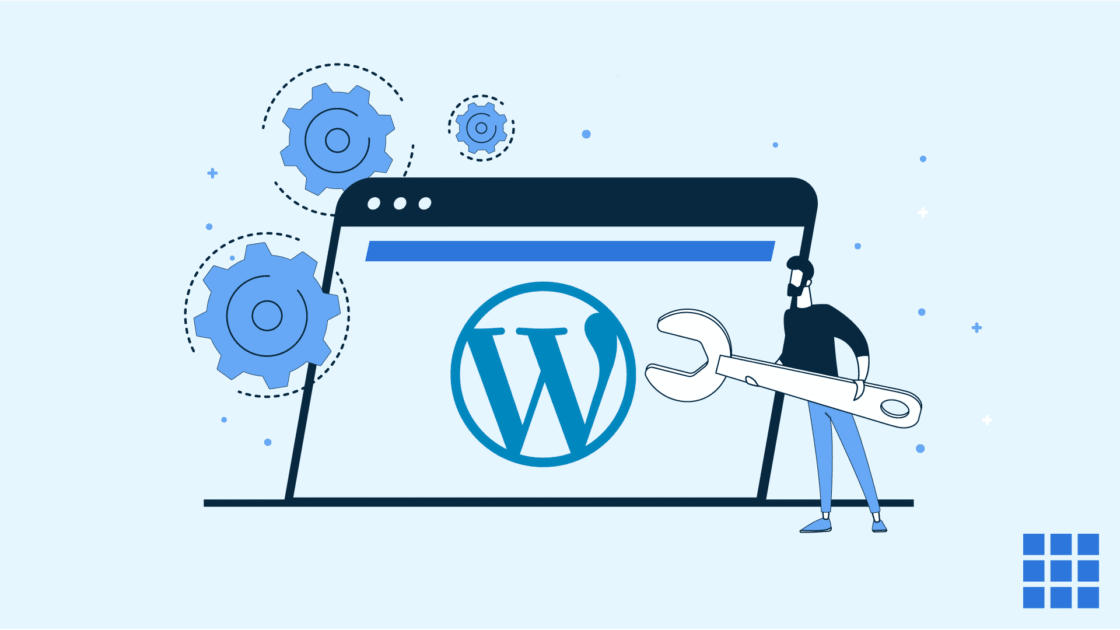
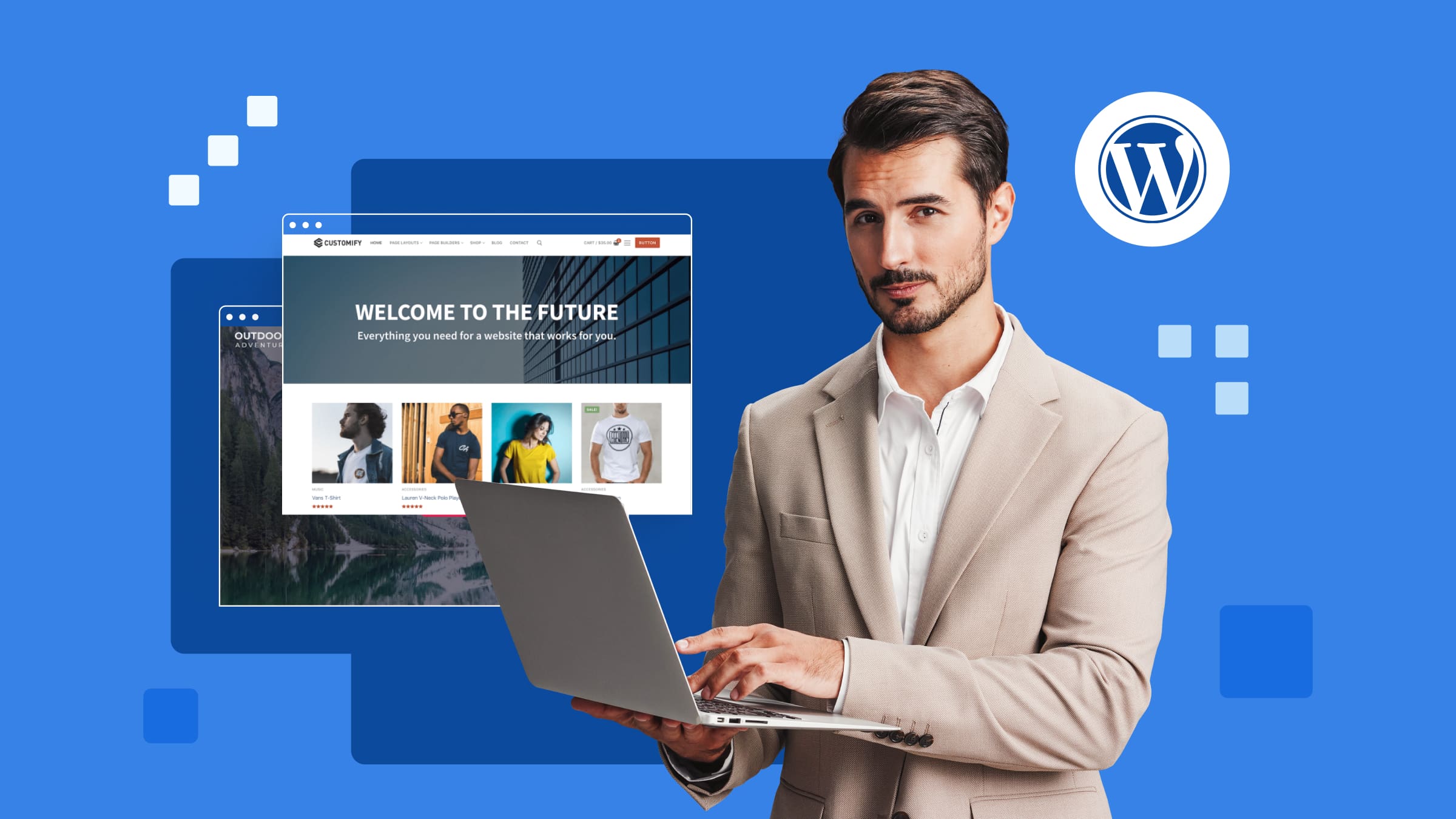
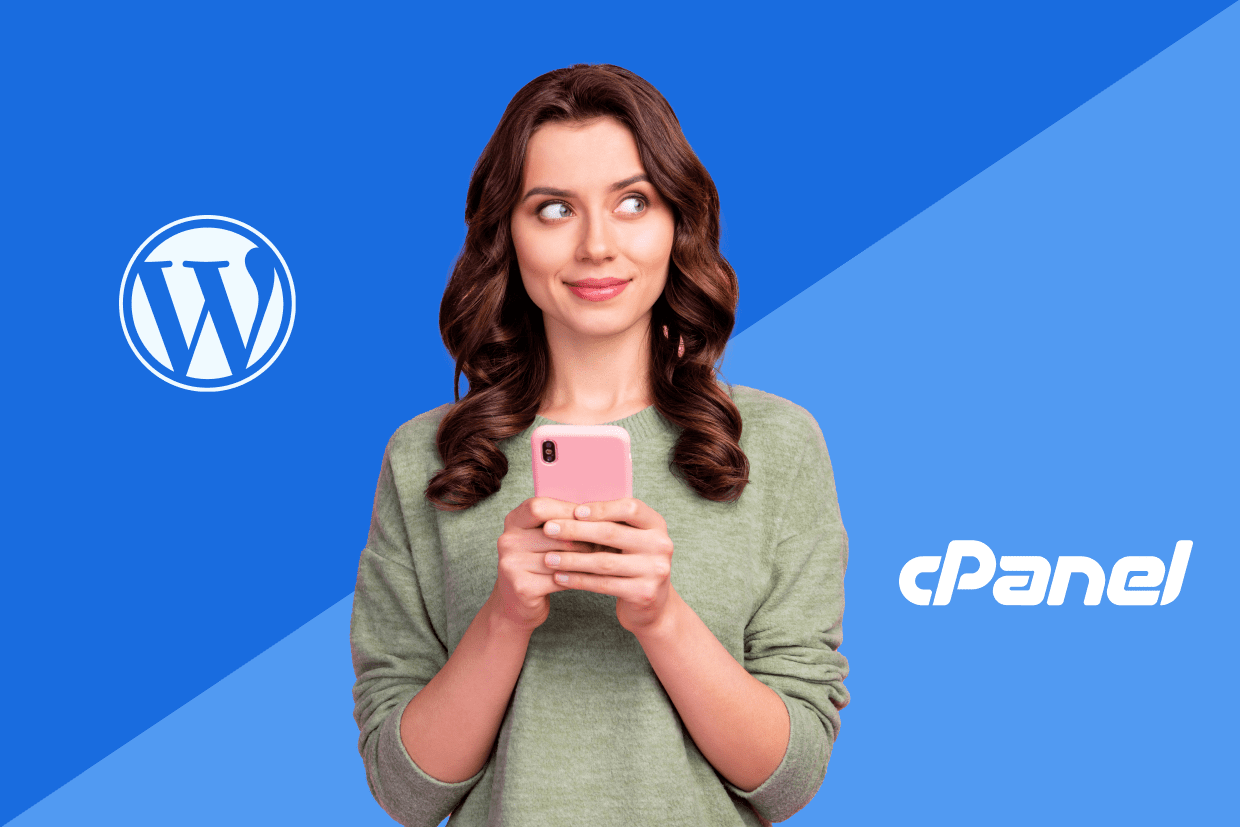
Einen Kommentar schreiben